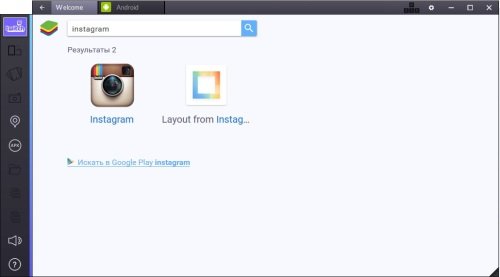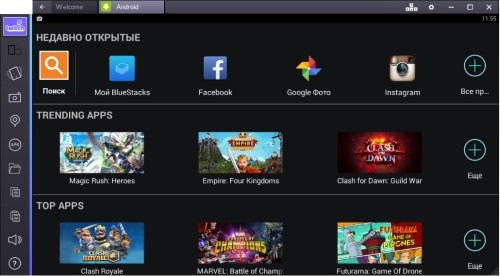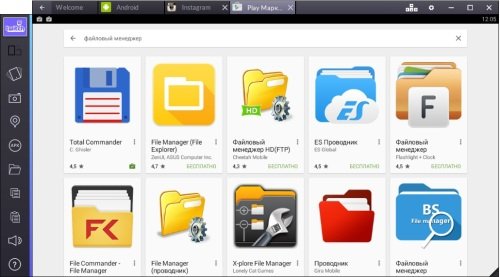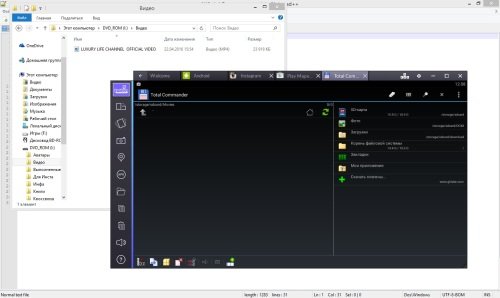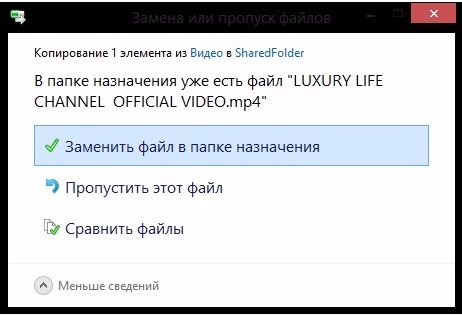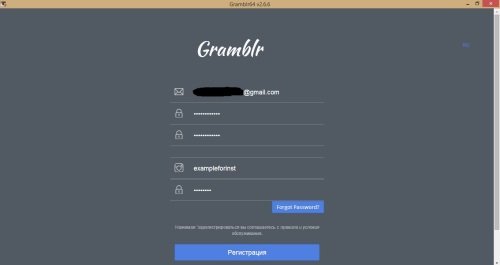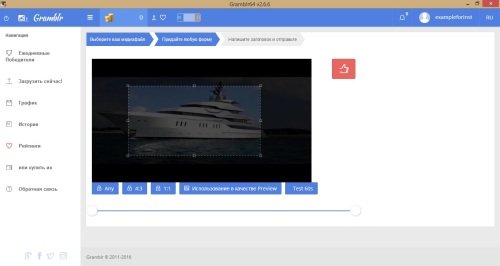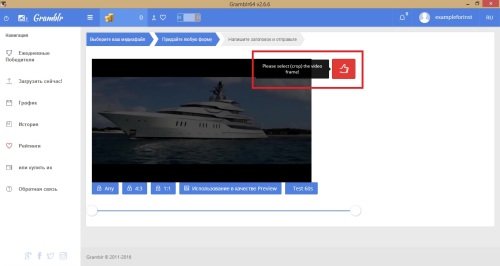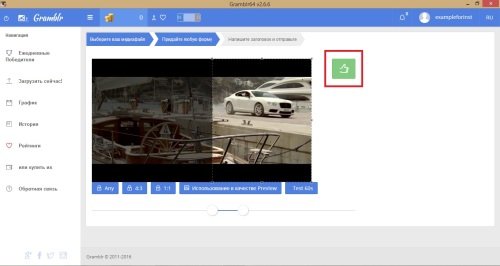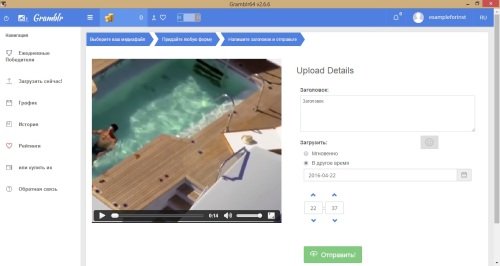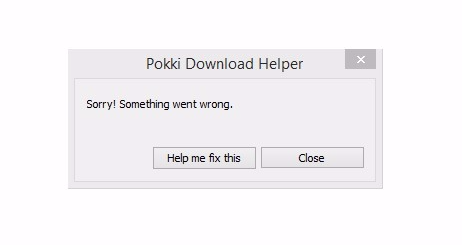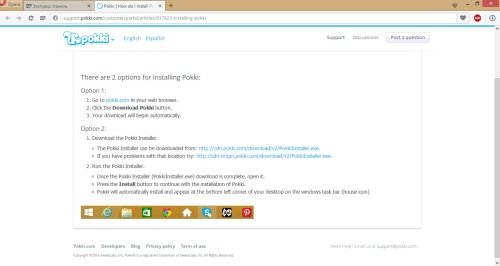Как загрузить видео в Инстаграм с компьютера: 3 способа на выбор

О том, как работать с изображениями мы уже рассказывали в статье «Полезные советы: как через компьютер добавить фото в инстаграм», а сейчас детально поговорим о видео публикациях.
Стандартные требования к видео
Прежде чем рассказывать о том, как добавляются видеоролики в Инстаграм с компьютеров, хотим уточнить, какие файлы допускаются к публикации.
- Для начала сразу обратим внимание, что существуют временные ограничения для видеоматериалов:
— Для сториз максимальная длина составляет 15 секунд.
— Для стандартного размещения в ленте – 60 секунд.
- Это пределы, которые определены разработчиками. Почему так, а не иначе, вопрос риторический. Есть общепринятые правила, которые приходится соблюдать. Если видео длиннее одной минуты, то сервис автоматически его обрежет.
- Еще одно ограничение, введенное Instagram, размеры ролика не должен быть больше 30 Мб. Но не стоит паниковать, если файл весит больше. Существует много специальных бесплатных программ, которые сжимают видео. Следует только учитывать, что при сжатии качество видеоролика также снижается.
- Стандарт инсты, как и на логотипе социальной платформы, квадрат. Поэтому видео должно быть квадратным. Конечно, можно загружать и файл с другим разрешением, но при этом сервис обрежет видео самостоятельно. Если хотите избежать принудительной обрезки, воспользуйтесь специальными программами, например InShot. Эти приложения помогут привести ролик к необходимому формату, при этом не потребуется обрезка.
Как выкладывать видеоролики в Инстаграм с компьютеров при помощи онлайн сервисов
Такой способ публикации видеоматериалов пользуется популярностью, так как онлайн ресурсы предлагают целый комплекс полезных услуг. Речь идет не только о размещении видеофайлов. Также сервисы дают возможность:
— планировать посты заблаговременно;
— использовать отложенный и автопостинг;
— смотреть статистическую информацию профиля;
— пользоваться встроенными редакторами;
— управлять сразу большим числом страниц.
И это еще не полный список, а только основные моменты.
Таких СММ-сервисов много. Удобные и функциональные – PublBox, Smm Planer, Instapult. Подробнее о сервисе PublBox читайте здесь.
Пример того, как добавляется видеоролик в Инстаграм с компьютера, рассмотрим на примере первого сервиса. Схема такая:
- Заходите на сайт, например, https://publbox.com/, и проходите короткую регистрацию. Отметим, что все сервисы платные, но ПаблБокс дает бесплатный полный доступ к функционалу в течение тестовой недели. В дальнейшем просто выбираете подходящий тарифный план и пользуетесь всеми преимуществами SMM-сервиса.
- Среди списка социальных площадок выбираете Инстаграм и подключаете собственный аккаунт и при необходимости ряд других профилей, с которыми работаете. Как это сделать – расскажут автоматические подсказки.
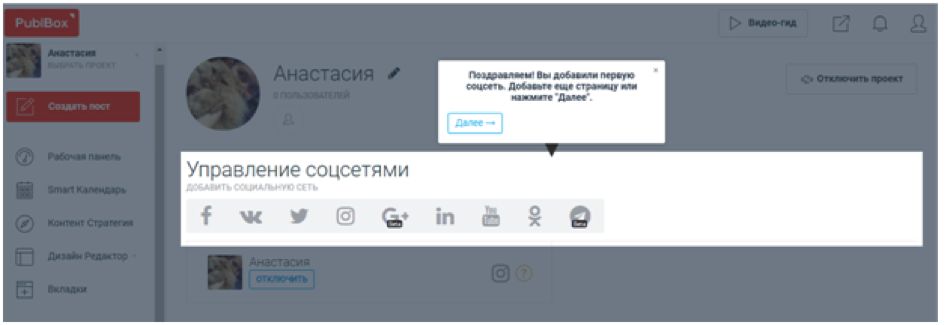
- Затем сервис выдвигает предложение создать первую публикацию – соглашайтесь.
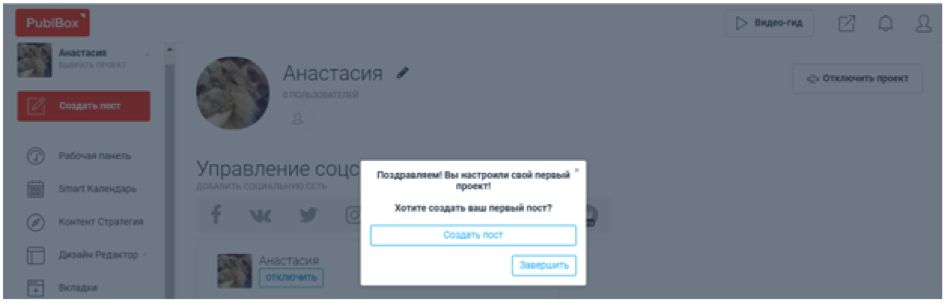
- В открывшемся окне, выбираете значок «Видео».
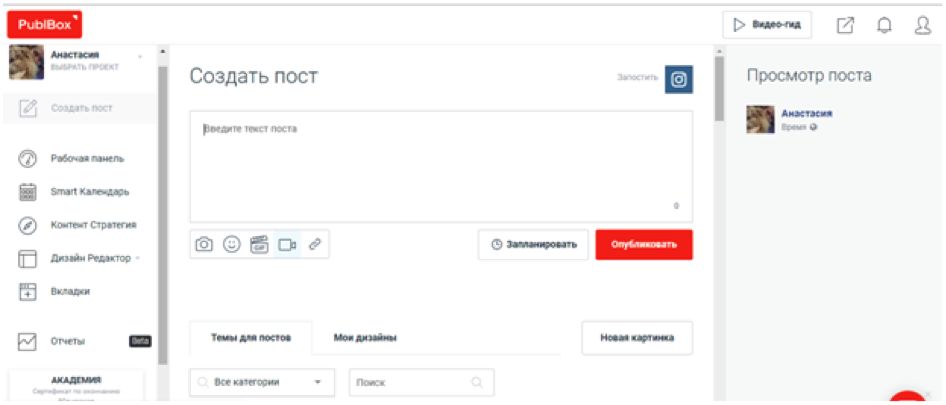
- Выбираете файл на компьютере, загружаете и нажимаете «добавить».
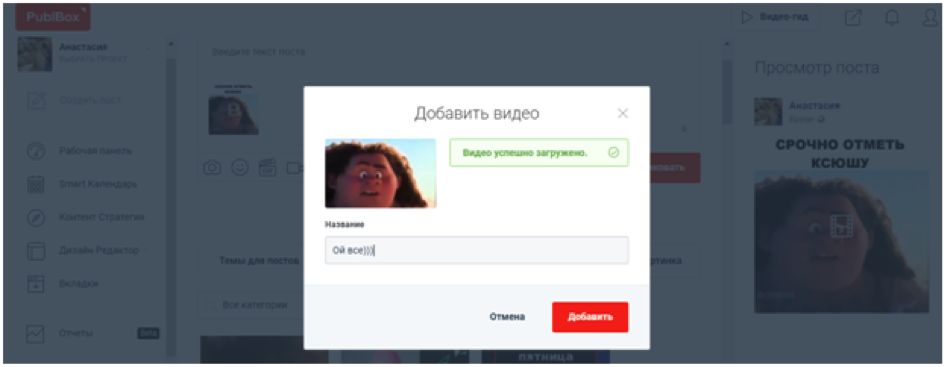
- Добавляете подпись к видео и дальше есть два варианта: либо публикуете видеозапись сразу, либо планируете ее на другое время.
- В зависимости от выбора нажимаете «опубликовать» или «запланировать».
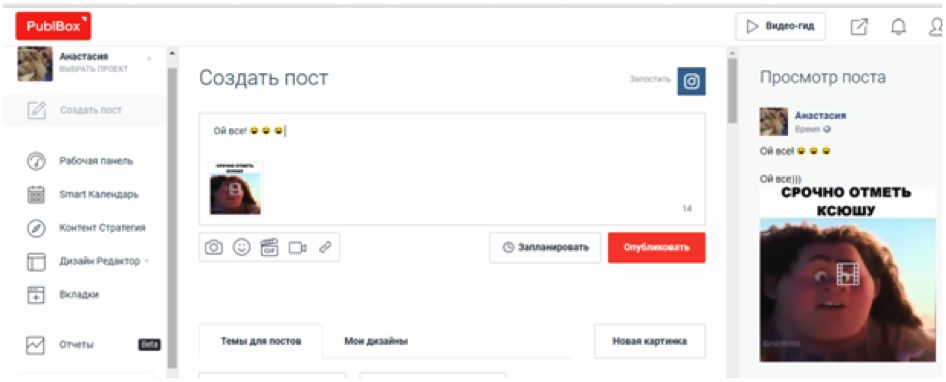
Готово. Через пару минут или в запланированное время видео появится в ленте Instagram. Согласитесь, процедура понятная и простая. Публикуйте любимые видеоматериалы в свое удовольствие.
Эмуляторы для видео публикаций
Эмуляторы – это приложения, позволяющие имитировать смартфоны, когда работаете с компа. Это один из способов обойти ограничения инсты. Сидите за ноутом, а система видит смартфон и допускает видеопост. Такие программки без проблем можно скачать в PlayMarket. Эмуляторов много. Популярными считаютсяBlueStacks и Nox APP Player.

После скачивания регистрируетесь, ищете «Instagram» в поисковой строке и устанавливаете эмулятор на ПК. Дальше действуйте, как с телефоном. Процедура аналогичная.
Публикуем видеофайлы с помощью Gramblr
Приложение Gramblr разработано в помощь инстаграмерам. Залить программку можно здесь.
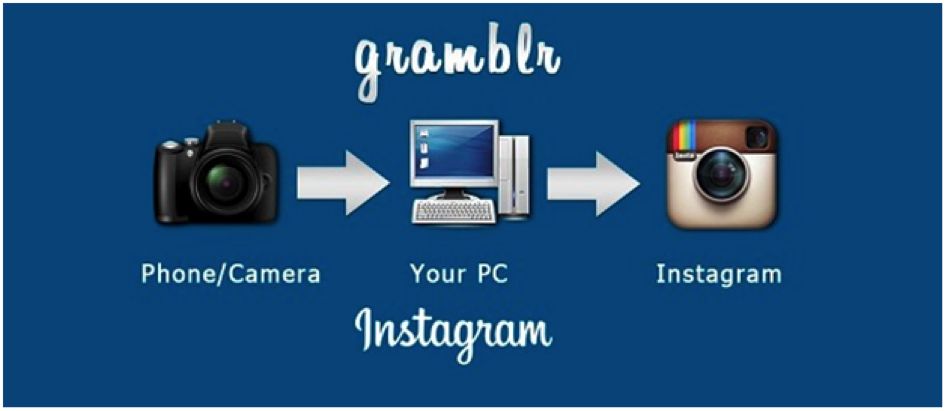
После установки процедура та же, что и в предыдущих вариантах: регистрируемся и присоединяем необходимый профиль. Чтобы залить видеофайл нажимайте на большой квадрат посередине экрана. И последнее, выбираете, когда хотите опубликовать материал.
Послесловие
Как видите, ничего сложного в постинге видео для Инстаграм нет. Кстати, указанные сервисы подходят и для работы с фотографиями. Надеемся, наши рекомендации помогут загружать любимое видео без проблем. Хорошего контента и позитивного настроения. До новых встреч.
Материал: https://smm-blog.com/kak-zagruzit-video-v-instagra…
spark.ru
Как быстро и просто загрузить видео в Инстаграм с компьютера?
Доброго времени суток всем моим подписчикам! Я очень люблю качественные фото и видео. Поэтому очень часто хожу на фотосессии или снимаю сама на хороший фотоаппарат. Поэтому большинство отснятого материала хранится у меня на компьютере. Ещё лет 10 назад так было у всех. Но сейчас все привыкли обмениваться информацией при помощи телефонов. И вот, недавно я решила завести профиль в Instagram и долго не могла понять, как загрузить видео в Инстаграм с компьютера. Если вы столкнулись с такой же проблемой, то читайте дальше.
Из этой статьи вы узнаете:
Как вы уже могли догадаться, решение этой проблемы существует, иначе я не писала бы эту статью. И я нашла даже не один, а целых три способа загрузки. Если вы новичок и вообще ни разу не загружали видео в Инстаграм, то хочу предупредить, что есть некоторые ограничения по времени. Максимальная продолжительность каждой видеозаписи, которую вы планируете опубликовать в общую ленту, должна быть не более 1 минуты, а в сториз – 15 секунд. Если ваш ролик слишком длинный, то Instagram автоматически его обрежет до нужного размера. Самый большой разрешенный размер видеофайла – 30 Мб.
Для обрезки существует множество различных программ, как для компьютера, так и для смартфона. Если хотите загрузить видео в полном размере, то можно его сжать. Но при этом значительно снизится качество ролика.
Еще Инстаграм предлагает все видеозаписи, как и фото, обрезать до квадратного состояния. Таким образом, часть изображения может быть потеряна. Чтобы поделиться широкоформатным видео с подписчиками придется снова прибегнуть к помощи специальных программ и мобильных приложений, например NoCrop Video или InShot. Но это уже совсем другая история. Поэтому вернемся к нашей теме.
Онлайн-сервисы
Они стали очень популярны благодаря тому, что совмещают в себе сразу несколько функций – планирование публикаций, отложенный постинг и автопостинг, доступ к статистике аккаунта, встроенные фоторедакторы, управление несколькими аккаунтами одновременно. В последнее время таких сервисов появляется все больше и больше.
Самые удобные из них — Smm Planer, Instapult и Onlypult. Я уже рассматривала их в своей статье про полезные программы для инстаграма.
Принцип работы у всех примерно одинаковый. Поэтому покажу, как осуществить загрузку, на примере последнего.
Заходим на сайт https://onlypult.com/ через любой удобный браузер. Регистрируемся. Вообще сервис платный. Но вы можете пользоваться некоторыми функциями бесплатно в течение 7 дней.
Заходим в свой профиль Инстаграм и выбираем «Одиночный».

Перед вами появится форма для загрузки контента.

Нажимаем «Загрузить с ПК» и выбираем видеоролик из вашей галереи.
После загрузки появляется окно для просмотра и редактирования загруженного материала. Тут практически ничего невозможно сделать, только обрезать, отключить или включить звук.

Сохраняем. Видеозапись появится в запланированных постах. Если еще раз нажать на нее, то откроется окно, в котором вы можете ввести подпись, смайлики, запланировать дату и время публикации или сделать это немедленно.

Эмуляторы Андроид
Это специальные программы, которые имитируют Андройд на вашем компьютере и позволяют скачивать и использовать мобильные приложения, доступные в PlayMarket. Список эмуляторов огромен. Одним из самых популярных является BlueStacks. Его можно скачать на официальном сайте и спокойно пользоваться триальной версией.
После запуска программы вам придется войти в систему под своей учетной записью Google, или создать новую, если таковой у вас никогда не было.

Затем в правом верхнем углу в строке поиска введите «Instagram» и нажмите на значок с изображением лупы.

По вашему запросу система предложит вам одно единственное приложение. Нажмите «Установить».

После установки ярлык приложения появится в рабочем пространстве BlueStacks. Нажмите на него для запуска.

Открывшееся окно будет по виду, размеру и форме выглядеть как экран смартфона. Здесь загрузка видео в Инстаграм с компьютера может быть выполнена привычным способом, то есть нажатием кнопки «+».

Вместо BlueStacks с тем же успехом можно использовать и другие эмуляторы, например AMNDY, Genymotion, Leapdroid, Nox и т.д. Можете поэкспериментировать. Но имейте в виду, что ни одно из этих приложений не является полноценной версией Андроид. Поэтому иногда подобные программы, особенно если вы пользуетесь бесплатными версиями, могут выдавать ошибки, глючить, показывать много рекламы и автоматически закачивать различные игры без вашего ведома.
Программа Gramblr
Она предназначена специально для работы с Инстаграм на компьютере. Скачать ее можно на сайте http://gramblr.com/ для Windows или Mac.
После запуска приложения необходимо будет зарегистрироваться при помощи электронной почты, логина и пароля от вашего профиля Instagram.

После регистрации вы попадаете непосредственно в ваш аккаунт. Загрузить контент можно нажав на большой квадрат в центре экрана.

После загрузки вы можете выбрать размер видео, фото для его обложки, затем обязательно выделить ту область, которую будете постить, рамкой. И когда значок с поднятым пальцем станет зеленым, можно нажать на него и перейти к следующему этапу – добавлению подписи и эмоджи.

А также выбрать время публикации: прямо сейчас или на запланированную дату и время.

Нажимаем «Send» и видео попадает к вам на страницу.
Как вы уже поняли, через все сервисы и программы, описанные выше, можно выложить в инстаграм не только видео, но и фото! Поэтому, пользуйтесь на здоровье!
Как добавить видео с Ютуб
Я часто встречаю в инстаграме и других социальных сетях группы, которые содержат развлекательный контент. Особенно много в них разных видеоприколов, большинство из которых отсняты не хозяевами группы, а другими авторами. Такие ролики чаще всего берутся из Ютуб. Но вставляются в инстаграм не по прямой ссылке, а предварительно скачиваются на компьютер. Для этого есть очень удобный онлайн сервис Saveform.net, который, по сути, состоит из одной только строки, в которую вам нужно вставить ссылку на видео из Ютюб или любого другого источника.
Поэтому, выбираем на Ютюбе любой понравившийся ролик, нажимаем «Поделиться» и копируем полученную ссылку.

Вставляем ссылку в строку на сайте http://ru.savefrom.net/, дожидаемся пока видео отобразится на странице, выбираем качество загрузки и нажимаем кнопку «Скачать».

Все готово. Теперь вы можете поделиться видео из Ютюба в любой социальной сети, в том числе Инстаграм.
Ну что, уже попробовали хотя бы один способ загрузки? Видите, как легко все получается! Если что-то не вышло, пишите в комментариях, с какими проблемами вы столкнулись, я помогу разобраться. Понравилась статья? Поделитесь ссылкой в социальных сетях! Вам не трудно, а мне приятно! Спасибо за то, что подписались на обновления моего блога! Буду стараться быть полезной! Всем улетных публикаций! Пока!
itis-easy.ru
Как загрузить любое видео в Instagram с компьютера
Существует немало пользователей, которых до сих пор интересует ответ на вопрос, как загрузить видео в Инстаграм с компьютера. Ведь у многих из них самые интересные ролики находятся именно на персональном компьютере, следовательно, ими захотелось бы поделиться. Впрочем, стоит помнить и о том, что Инстаграм накладывает некоторые ограничения на загружаемое видео:
- Оно не должно быть длительностью более одной минуты;
- Оно не должно по размерам превышать 640 на 640 пикселей.
В прежние времена было еще ограничение и по загружаемому формату, однако сегодня такое ограничение убрали. Впрочем, как и ограничение на те самые 640 пикселей. Сервис сам обрезает ролики и конвертирует в нужный формат.
А вот что касается продолжительности – то пока нет способов, как выложить видео в Инстаграм, длительностью более минуты – ни с компьютера, ни с мобильных клиентов.
Выложить видео с компьютера в Инстаграм
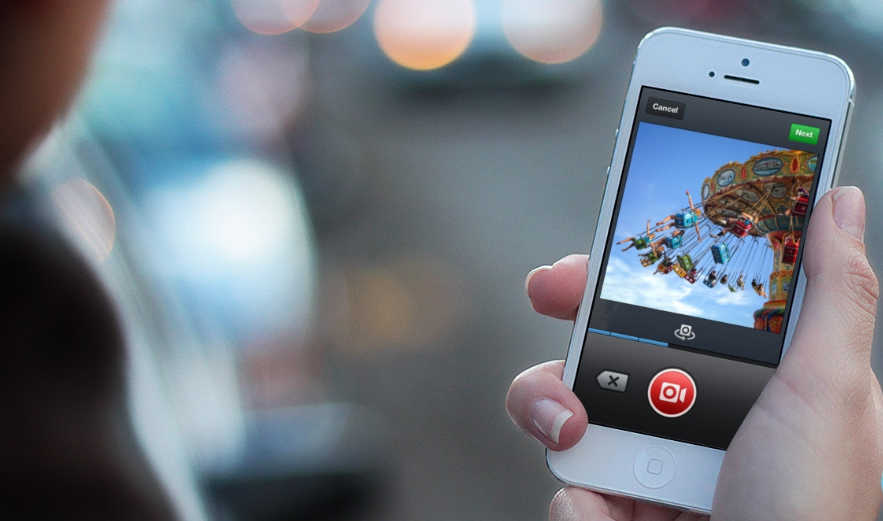 Как загрузить видео в Инстаграм с компьютера
Как загрузить видео в Инстаграм с компьютераНесмотря на то, что на официальном сайте Инстаграма нет возможности загрузить ролик на свой аккаунт, это вовсе не означает, что и способов это сделать вовсе нет. Они, разумеется, имеются.
И для этого можно прибегнуть к помощи сторонних клиентов. К примеру, одним из таких является Gramblr. Пользоваться программой до безобразия просто: нужно будет лишь перетащить в рабочее окно желаемый для загрузки ролик затем определить визуальные границы ролика – и нажать на кнопку загрузки. Также способом, как добавить видео в Инстаграм с компьютера, можно считать всевозможные онлайн сервисы. Навскидку можно порекомендовать, к примеру:
- Smm Planner;
- Instmsk;
- И некоторые другие.
В целом, это весьма продвинутые ресурсы, которые, помимо загрузки фото и видео во всевозможные социальные сети, могут предложить и раскрутку аккаунта, количества просмотров и «лайков». Существенный их минус – платность. Так что пользоваться ими предпочитают, как правило, корпоративные пользователи – для продвижения своей продукции и т.д. Тем не менее, такой способ также существует.
А вот официальный Инстаграм клиент под Windows 10, который можно скачать по ссылке, позволяет загрузить видео лишь на компьютерах с сенсорными дисплеями.
Эмулятор выручит всегда
Наконец, универсальным решением практически всех проблем, в том числе, и как залить видео в Инстаграм с компьютера, является работа с эмулятором.
Сегодня имеется большое количество самых разных Андроид эмуляторов для ПК. Практически все они успешно ладят с Инстаграмом. Установка их на компьютер ничем не отличается от аналогичного процесса для любого другого Windows-приложения, так что не вызовет затруднений даже у новичка.
Также потребуется скачать мобильный Инстаграм. Он доступен, к примеру, в магазине Google Play, но можно воспользоваться и многими другими сторонними ресурсами. После того как все файлы скачаны, а эмулятор установлен, будет достаточно выполнить в Главном Меню команду «Открыть» — и указать на АРК файл Instagram. Тот установится в виртуальную рабочую среду эмулятора, после чего останется лишь зайти в свою учетную запись и работать с Instagram точно так же, как если бы тот запускался на мобильной платформе.
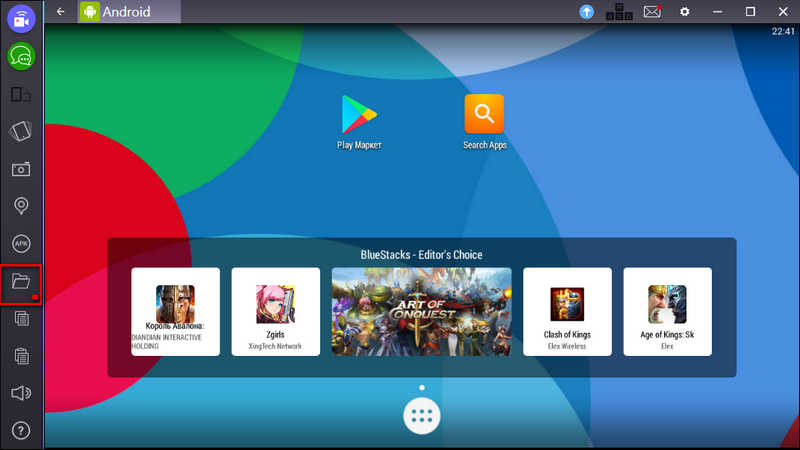 выполнить в Главном Меню команду «Открыть»
выполнить в Главном Меню команду «Открыть»Вам будет интересно:
bluestacks-free.ru
пошаговая инструкция + список программ
Инстаграмм доступен на мобильных устройствах с любой операционной системой. Но разработчики сервиса обошли стороной персональные компьютеры. Поэтому у многих пользователей возникает вопрос: возможно ли загрузить фото или видео в Instagram с компьютера? Чтобы загрузить видео, нужно воспользоваться специальными программами или приложениями, речь о которых и пойдёт в нашей статье.
Как загрузить видео в Инстаграмм с компьютера, используя модулятор BlueStacks
Один из лучших эмуляторов Android для компьютера. Поддерживается как Windows, так и Mac OS. Программа доступна для скачивания на сайте разработчика: www.bluestacks.com.
Как только программа скачается и установится, потребуется синхронизация с Google. Для этого нужно ввести логин и пароль от учетной записи gmail.com, если она есть, либо создать её.


Синхронизация с Google
Следующая последовательность действия такая:
- Ввести в поисковой строке «Instagram» и кликнуть на значок.


Выберите нужную программу
- Программа автоматически установится, а в списке установленных программ появится иконка.


Приложение Instagram установилось, в списке появился значок
- Зайти в программу и ввести логин и пароль.
- Кроме Instagram нужно скачать файловый менеджер. Например, Total Commander.


Приложения, доступные для скачивания
- Скопировать видео из папки и перенести его в BlueStacks в заранее выбранное место. Например: storage/sdcard/Movie.


Чтобы видео стало доступно в галерее Instagram, его нужно сначала добавить в BlueStacks
- Если выйдет ошибка, то выбрать верхний пункт.


Выбрать предложенный пункт
- Теперь можно зайти в Instagram и выложить видео.
Программа Gramblr
Особенностью программы является то, что пользователь может выбрать, когда публиковать видео: мгновенно или в определенное время.
Программа доступна для скачивания на сайте разработчика: gramblr.com.
- После установки необходимо ввести логин и пароль от учетной записи Instagram, а также данные почтового ящика, к которому она прикреплена.


Заполнить логин и пароль Instagram и данные почты, к которой привязан аккаунт
- Нажать на окошко и выбрать видео. Здесь можно обрезать ролик, выбрать картинку для превью или область, которая будет показана. Чтобы сделать последнее, нужно навести курсор на видео, зажать левую кнопку мыши и выбрать размер прямоугольной области, которая будет показана в ролике.


Вы можете выбрать область видео, которая будет отображаться в посте
Иногда это необходимо делать, иначе возникает ошибка.

При попытке опубликовать видео появляется ошибка «Please select (crop) the video frame!»
- Чтобы исправить ошибку, необходимо выделить область видео, которая будет показана.


После выделения области ошибка исчезла
- Как только все настройки будут выполнены, нужно написать заголовок и выбрать время, когда публиковать видео. Важное замечание: необходимо, чтобы в этот момент был доступ в Internet.


Осталось только написать заголовок и выбрать время публикации
Видеоинструкция использования Gramblr
Приложение Instagrill
Позволяет использовать на компьютере почти все возможности Instagram. Можно скачать на сайте разработчика: inst.ag.
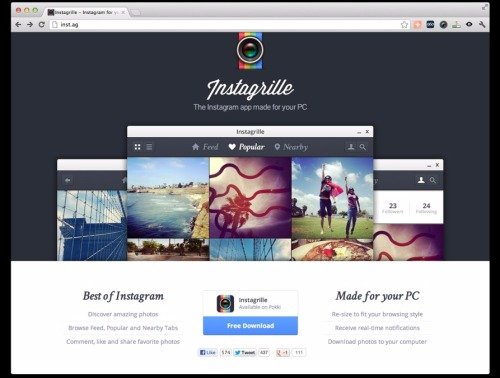
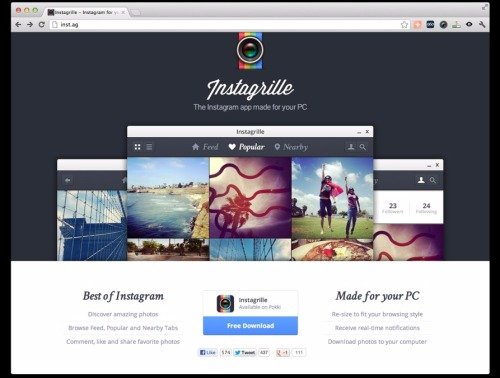
На официальном сайте программа доступна для бесплатного скачивания
- Во время установки появится окошко с предупреждением о том, что для работы приложения потребуется меню Pokki, поэтому нужно нажать «Далее». Возможно, с ним возникнут проблемы.


Ошибка Pokki
- В этом случае нужно кликнуть «Help me fix this» и скачать установщик с открывшегося официального сайта Pokki.


При нажатии «Help me fix it» откроется сайт, где можно скачать установщик
- После установки Instagrill запустится автоматически. Теперь нужно ввести логин и пароль. После вы сможете опубликовать видео.
Требования к публикациям
Длительность ролика не больше 15 секунд. Вышеописанные программы позволяют выбрать нужный отрезок видео. Если этого не сделать, то опубликуются только первые 15 секунд.
Размер файла не больше 32 Мб. Форматы: avi, m4v, mp4, mpg, 3gp, asf, wmv.
Данные программы дают возможность загрузить в Instagram видео, которое хранится на компьютере. Выбор способа зависит от предпочтений пользователя.
kompkimi.ru
Загрузка видео в инстаграм с компьютера
Делаем вашу страницу интересной и стимулируем подписчиков почаще заглядывать к вам на страницу или на сайт за покупками

Мы выпустили новую книгу «Контент-маркетинг в социальных сетях: Как засесть в голову подписчиков и влюбить их в свой бренд».
Подпишись на рассылку и получи книгу в подарок!
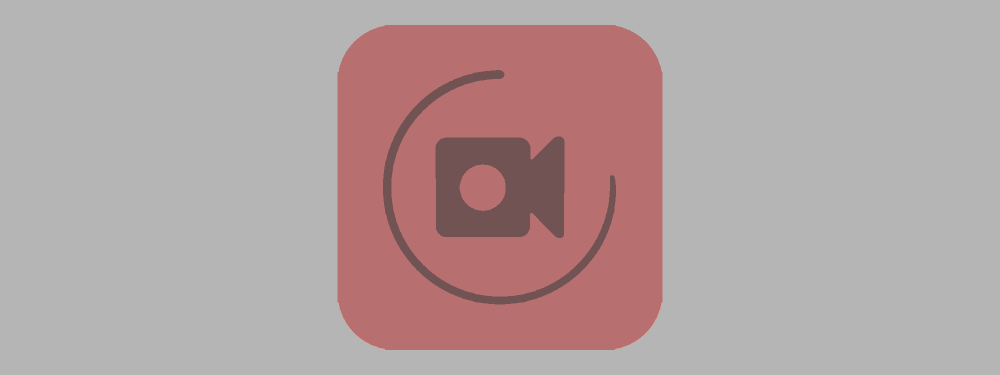
Социальная сеть Instagram — популярное приложение, где пользователи со всего мира могут делиться фотографиями и записями. Изначально проект создавался исключительно для смартфонов. Однако с недавних пор администрация ресурса начала активно развивать веб-сайт. И хотя он еще не может конкурировать с приложением по функциональной части, выполнять кое-какие действия с ПК через браузер все же удается.
К примеру, можно смотреть публикации других пользователей, подписываться на профили, писать комментарии, менять настройки, просматривать Stories. Однако главных функций, благодаря которым социальная сеть приобрела большую популярность, — возможность публикации фотографий и загрузки видео в Инстаграм с компьютера — здесь по-прежнему нет.
Чтобы пользоваться всеми привилегиями, необходимо установить на смартфон официальное приложение. Оно доступно только на устройствах под управлением операционной системы Android и iOS. На Windows Phone клиент Instagram отсутствует. Основная проблема здесь заключается в том, что не всегда у человека есть доступ к мобильному телефону: он может быть разряжен, забыт в другом месте или не способен вместить в себя материалы большого размера, которые следует опубликовать на своей странице. Если человек попал в такую ситуацию, встает острый вопрос о том, как загрузить с компьютера видео в Инстаграм.
Существует несколько вариантов: прежде всего, пользователь может установить официальное приложение на ноутбук. Сделать это можно в «Магазине»: в поисковую строку вводится название, после чего надо нажать на кнопку «Установить». Этот клиент работает исключительно на устройствах с операционной системой Windows 8 и последующими версиями.
- После установки следует авторизоваться (можно через Facebook или с помощью логина и пароля). Отличие от мобильной версии только в интерфейсе. Остальные функции здесь сохранены и могут применяться без ограничений.
- Чтобы добавить видео в Инстаграм с компьютера в онлайн-режиме, следует нажать на кнопку в виде фотоаппарата, находящуюся в левом верхнем углу экрана.
- После этого система запросит разрешение на доступ к камере и микрофону.
- Нажав на соответствующие кнопки — «Разрешить доступ к камере» и «Разрешить доступ к микрофону» — пользователь даст согласие на применение этих функций.
- Далее предлагается выбор: можно записать контент либо загрузить уже готовый. Откроется проводник, где следует выбрать папку расположения материала и начать процесс публикации.
Это наиболее простой способ добавления видео в Инстаграм с ПК. Однако не все устройства поддерживают приложение. К примеру, ноутбуки с операционной системой Windows 7, либо ПК под управлением Mac OC. В этом случае надо искать обходные пути публикации контента. Помочь в этом может специальные программы и сторонние онлайн-сервисы, специализирующиеся на предоставлении услуг, связанных с социальными сетями в целом, и Instagram в частности.
На сегодняшний день в Instagram возможно добавлять ролики продолжительностью не более одной минуты. Это общее правило для телефонов и ноутбуков.
Прежде чем использовать сторонние программы и веб-ресурсы, важно помнить, что они не гарантируют сохранность личных данных пользователя, и не будут нести ответственности в случае возникновения каких-либо проблем с доступом к профилю.
Как загрузить видео в Инстаграм через ПК
Если официальная версия приложения на ПК не подходит, можно воспользоваться сторонними ресурсами. Существует огромное количество условно-бесплатных программ для запуска Android-приложений для всех видов операционных систем, будь то Windows, OC или Mac OS. Принцип их работы заключается в имитации всех функций и характеристик, включая интерфейс: при открытии на экране ноутбука появляется окно, идентичное планшету; после скачивания и установки программа готова к использованию.
Наиболее популярным и проверенным софтом для выкладывания записи в Инстаграм с компьютера является BlueStacks App Player. Его услуги предоставляются бесплатно, однако при работе довольно часто всплывают рекламные объявления. Чтобы воспользоваться программой, необходимо зайти на официальный сайт и нажать на кнопку «Скачать BlueStacks». Интерфейс сайта представлен на 15 различных языках, включая русский. Стоит отметить, что BlueStacks App Player полностью копирует мобильные магазины. В нем представлено огромное количество игр, приложений, книг и других категорий.
- После скачивания и установки необходимо авторизоваться в самом приложении. Аккаунт можно зарегистрировать либо воспользоваться почтой Gmail. После этого BlueStacks App Player начнет работать как эмулятор. Далее процесс пользования программой ничем не отличается от любого устройства Android с тем исключением, что управление осуществляется при помощи мыши и клавиатуры.
- Необходимо открыть Google Play.
- В строку поиска написать нужный запрос, найти приложение и нажать на кнопку «Установить». Процесс загрузки идентичен смартфону или планшету.
- После загрузки клиент Instagram будет сохранен на экране-эмуляторе Android-устройства. Его следует открыть и авторизоваться, введя логин и пароль, либо войдя через Facebook.
Теперь можно пользоваться приложением в обычном режиме, как если бы это происходило с реального смартфона. Публиковать видео в Инстаграм с компьютера можно по уже знакомой схеме: нажать на иконку фотоаппарата, выбрать нужный файл и загрузить его.
Добавить видео в Инстаграм с компьютера в онлайн-режиме
Если пользователь не хочет устанавливать софт на ПК, он может воспользоваться сайтами, предоставляющими аналогичные услуги. Весь процесс будет происходить онлайн. Для этого рекомендуется сервис SMMplanner. С его помощью можно делать отложенные посты в популярные социальные сети. Но также есть функция моментальной публикации.
- Для начала необходимо авторизоваться на сайте. Если нет аккаунта, можно зарегистрироваться. Весь процесс займет не более одной минуты.
- Следующий шаг — подключение профиля Instagram: следует выбрать категорию «Аккаунты» и из предложенного списка — необходимый вариант.
- Ввести логин и пароль от своей учетной записи либо войти через Facebook. Сервис сравнительно безопасный. На сегодняшний день неизвестно о случаях, когда профиль пользователя был взломан или украден. Однако следует периодически менять пароль (желательно после процедуры на сайте).
- В меню необходимо выбрать пункт «Создать пост» и опубликовать видео в Инстаграм с компьютера.
После этого необходимо подождать некоторое время, пока запись будет загружена и обработана по всем правилам. Далее остается только проверить: зайти в профиль с официального сайта Instagram на ПК и открыть только что сделанный пост.
Скачать видео с Инстаграма на компьютер
Социальная сеть не дает возможности сохранять записи ни со смартфона, ни с ПК. Единственный шанс скачать ролик — воспользоваться услугами сторонних веб-ресурсов. На сегодняшний день в интернете существует множество вариантов: DreDown, Instagrab, SaveDeo и т.д. Несмотря на разнообразность сайтов, все они работают по схожему сценарию, предлагая услуги по загрузке контента с нескольких социальных сетей.
Всё, что нужно от пользователя для того, чтобы скачать видео с Инстаграма на компьютер, — иметь гиперссылку на ролик. Она вставляется в специальное окошко, а после нажатия на кнопку «Download» будет предложено выбрать формат загрузки ролика на ПК.
semantica.in
Как через компьютер добавить видео в Инстаграм
Как через компьютер добавить видео в Инстаграм – вопрос, ответ на который очень полезен современным пользователям. Если знать, как правильно работать в видео контентом, можно решать множество задач, делать профиль очень привлекательным для читателей и для самого собственника аккаунта. В статье вниманию представлено несколько вариантов, как правильно добавлять видео в инсту с ПК и как проводить его редактирование и сохранение в ленте.
Как загрузить видео с компьютера Инстаграм: основные способы
Существует много вариантов действия, как самостоятельно добавить ролики и скорректировать их с контентом. Среди популярных способов можно выделить:
- Установка приложения на ПК. Данная операция проводится через официальный магазин.
- Сначала осуществляется скачивание, потом установка.
- Разрешается действовать через социальные сети, например, Facebook. В профиле будет представлен тот же функционал, что и в стандартной мобильной версии.
- Можно производить добавление через встроенную кнопку социальной сети. Пользователю требуется нажать на фотоаппарат, что находится в левом углу. После этого приложение потребует разрешения использовать камеру.
- После нажатия на специальные кнопки, разрешающие доступ к микрофону и камере, можно полноценно использовать данные опции.
Вне зависимости от выбора оптимального метода, программы предложат на выбор запись контента или загрузку уже имеющегося в галерее.
Как добавить видео?
Программа предоставляет пользователям множество легких и понятных способов добавления роликов и фотографий в фотосеть с ПК. Наличие выбора существенное преимущество, так как не все гаджеты поддерживают приложение.
При возникновении подобной сложной ситуации следует постараться найти обходной путь публикации фото или ролика в социальной сети. Он заключается в использовании специальных программ и сервисов, работающих в режиме онлайн. Выбирать требуется такие утилиты, что изначально предназначены для предоставления услуг, связанных с работой в социальных сетях на телефоне.
С помощью программ
Если ситуация складывается так, что без программы не обойтись, следует отдать предпочтение утилите Gramblr. Это функциональное, бесплатное приложение, разработанное специально для добавления роликов через ПК. Чтобы использовать приложение, потребуется выполнить следующие манипуляции, как с компа добавить видео в Инстаграм:
- После установки ПО потребуется пройти регистрацию. Осуществляется она при помощи внесения в специальную форму кода и электронной почты.
- После окончания регистрации вниманию откроется экран аккаунта. С его помощью разрешается выкладывать новый контент. Сделать это можно одним из двух способов – перетаскивание ПО в нужное окно или клик на расположенный в середине квадрат.
- Через несколько секунд контент загрузится и появится опция по выбору продолжительности. Подобная функция активируется, если загружаемое видео снятое в режиме более 60 секунд. Если не предпринять мер, он автоматически загрузится в ленту.
- Здесь позволяется выбрать для видео нужный размер.
- При желании указать кадр для обложки, потребуется передвинуть ползунок до тех пор, пока не будет активировано необходимое изображение.
- Чтобы перейти к следующим шагам загрузки, потребуется кликнуть на значок с большим пальцем.

Если требуется закончить настройку и окончить размещение контента через утилиту, нажимается Сохранение.
Можно ли без программ?
Без специальных программ добавить ролики в инсту сложно. Есть единственное решение – использовать встроенную в ПК программу – ВидеоМонтаж. Данное ПО позволяет быстро и профессионально добавлять медиа файлы.
Это специальная программа, предназначенная для монтирования видео. Преимущественной особенностью является возможность работы с контентом без потери качества. После скачиванию пользователю открываются следующие возможности:
- озвучка;
- добавление ролика;
- нарезка кадров;
- использование титров.
В качестве дополнения используются уникальные фильтры и переходы. Интерфейс достаточно мобильного приложения удобный. Он дает возможность выполнить операции в пару кликов. Утилита полностью русифицирована, потому у пользователей не возникнет проблем в процессе ее применения, если хочется выкладывать качественный контент.
Подводя итоги
Работая с instagram, не обязательно использовать смартфон. Для выполнения сложных операций оптимально подойдет и обычный компьютер. Единственное, что требуется, найти, загрузить и установить специальные приложения, а далее просто добавить снимки, следуя инструкции.
instagramm.help
Как загрузить видео в Инстаграм с компьютера

Многие пользователи знают Instagram, как социальную сеть, предназначенную для публикации фотографий. Однако, помимо фотокарточек, в свой профиль можно выкладывать небольшие зацикленные видеозаписи и видеоролики длительностью не более одной минуты. О том, как выложить видео в Инстаграм с компьютера, и пойдет речь ниже.
Сегодня дела обстоят так, что среди официальных решений для использования Инстаграм на компьютере имеется веб-версия, войти в которую можно из любого браузера, а также приложение для Windows, доступное для скачивания во встроенном магазине для версий операционной системы не ниже 8. К сожалению, ни первое, ни второе решение не позволяют публиковать видеозаписи, а значит, придется обращаться к сторонним инструментам.
Публикуем видео в Instagram с компьютера
Для публикации видео с компьютера мы воспользуемся сторонней программой Gramblr, которая является эффективным инструментом для публикации фото и видео с компьютера.
- Скачайте программу Gramblr с официального сайта разработчика и установите на компьютер.
- Запустив программу в первый раз, вам потребуется зарегистрироваться, указав программе свой адрес электронной почты, новый пароль, а также введя учетные данные своего аккаунта Instagram.
- Как только регистрация будет завершена, на экране отобразится ваш профиль. Теперь можно переходить непосредственно к процессу публикации видеозаписи. Для этого перенесите в окно программы видеозапись или щелкните по центральной кнопке-квадрату.
- Спустя несколько мгновений на экране отобразится ваша видеозапись, в которой вам потребуется указать отрывок, который и будет залит в Instagram (в случае, если длина видео больше одной минуты).
- Кроме этого, если видео не квадратное, вы можете оставить его исходный размер, а, при желании, задать 1:1.
- Передвигая ползунок на видеоряде, где определяется, какой отрывок войдет в публикацию, вы будете видеть текущий кадр. Вы сможете задать этот кадр в качестве обложки для вашего видео. Щелкните для этого по кнопке «Use as Cover Photo».
- Чтобы перейти к следующему этапу публикации, вам необходимо задать участок картинки видео, который и войдет в конечный результат, а затем щелкнуть по зеленой иконке с большим пальцем.
- Начнется обрезка видео, которая может занять некоторое время. В результате на экране отобразится завершающий этап публикации, в котором, при необходимости, вы можете указать к ролику описание.
- Обязательно обратите внимание на такую полезную функцию, как отложенная публикация. Если вы хотите опубликовать видео не сейчас, а, скажем, через пару часов, тогда отметьте параметр «Some other time» и укажите точные дату и время для публикации. Если отложенная публикация не требуется, оставьте по умолчанию активный пункт «Immediately».
- Завершите публикацию видео, щелкнув по кнопке «Send».
Скачать программу Gramblr


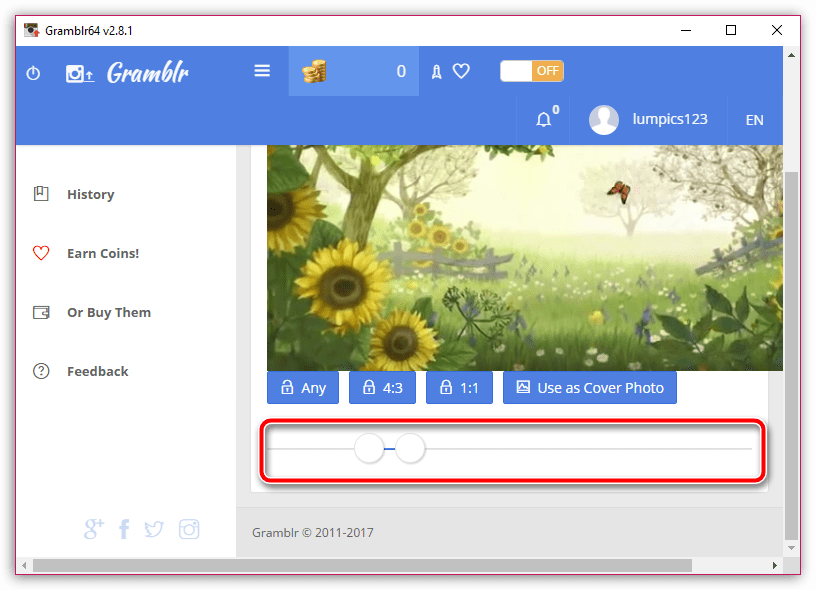



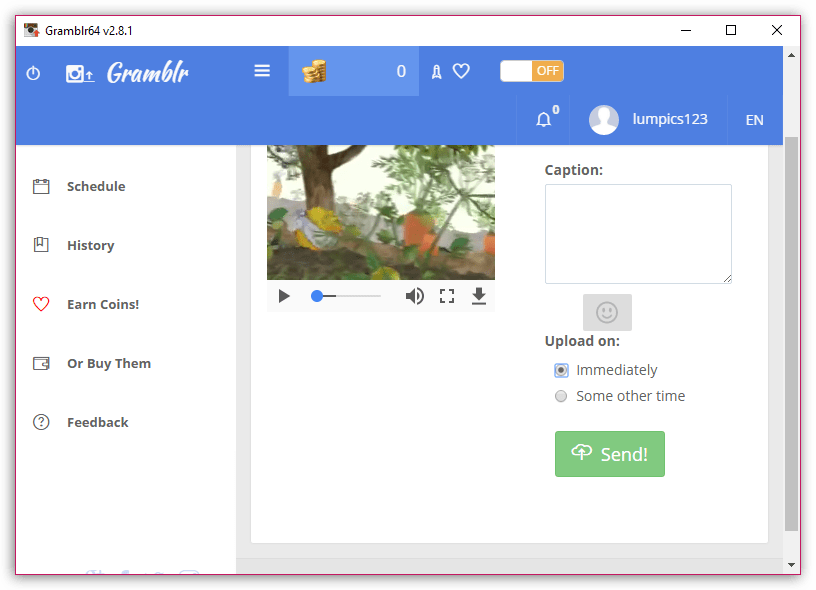
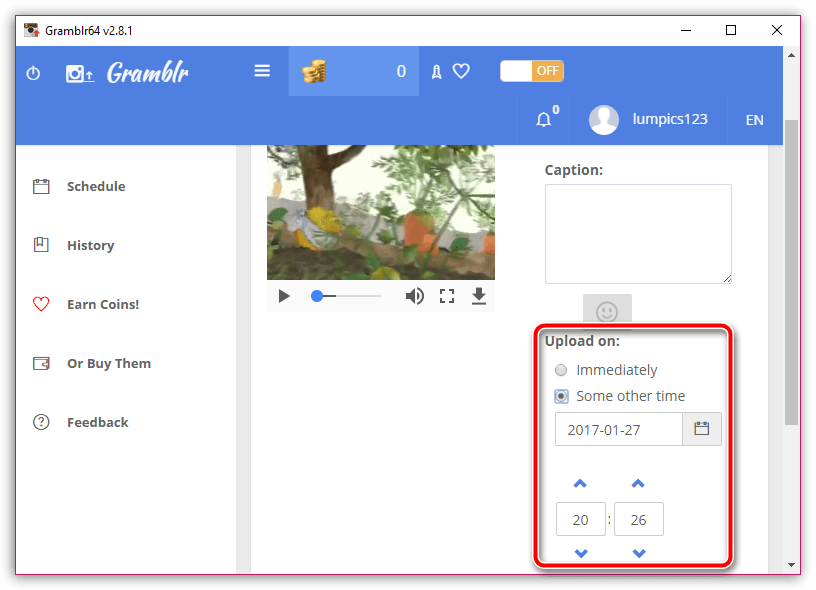

Проверим успех выполненной операции. Для этого откроем наш профиль Инстаграм через мобильное приложение.
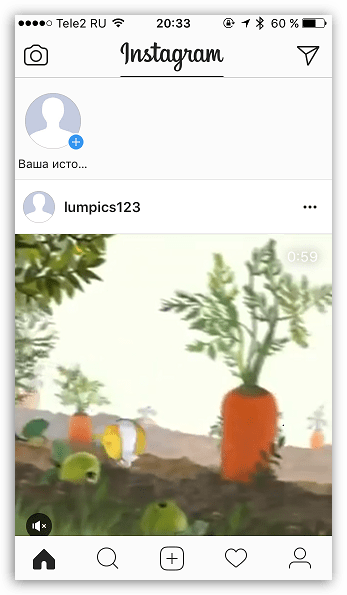
Как мы с вами можем видеть, видеоролик был успешно опубликован, а значит, мы справились с поставленной задачей.
 Мы рады, что смогли помочь Вам в решении проблемы.
Мы рады, что смогли помочь Вам в решении проблемы. Опишите, что у вас не получилось.
Наши специалисты постараются ответить максимально быстро.
Опишите, что у вас не получилось.
Наши специалисты постараются ответить максимально быстро.Помогла ли вам эта статья?
ДА НЕТlumpics.ru